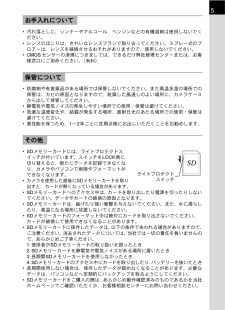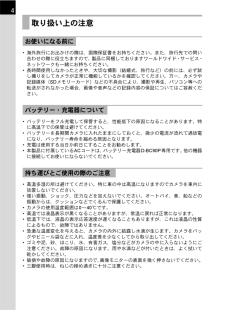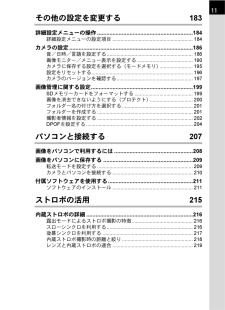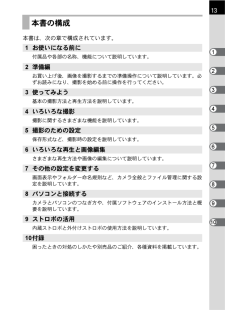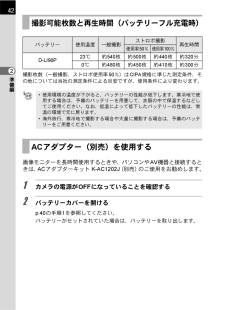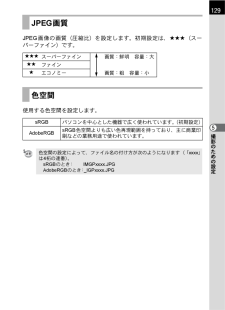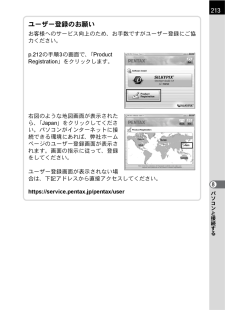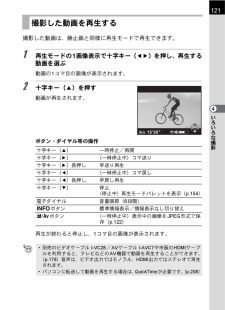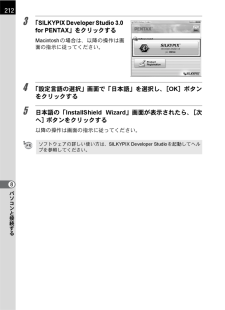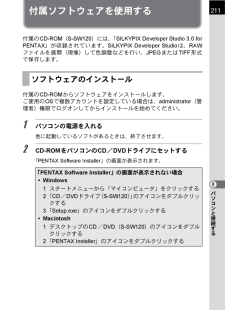Q&A
取扱説明書・マニュアル (文書検索対応分のみ)
"パソコン"1 件の検索結果
"パソコン"10 - 20 件目を表示
全般
質問者が納得PCでみてノイズが酷いとなると、ISO感度はどうなっているのでしょうか?高感度設定で撮っていれば当然ノイズはのりますが、iPhoneよりも画質が悪いとなると、撮影者の撮影技術の問題の方が可能性は高いように感じますね。基本的に、iPhoneなどよりも手振れは目立つカメラなので、撮影時はしっかり構えているかどうかも画質に影響しますよ。
また、背面液晶で見てどうかについては、もともとiPhoneのような見せることを優先にした液晶ではなく、あくまで確認用となりますから、当然撮影後の大きなサイズの写真は液晶の表示能...
4614日前view139
5*汚れ落としに、シンナーやアルコール、ベンジンなどの有機溶剤は使用しないでください。*レンズのほこりは、きれいなレンズブラシで取り去ってください。スプレー式のブロアーは、レンズを破損させるおそれがありますので、使用しないでください。*CMOSセンサーの清掃につきましては、できるだけ弊社修理センターまたは、お客様窓口にご用命ください。(有料)*防腐剤や有害薬品がある場所では保管しないでください。また高温多湿の場所での保管は、カビの原因となりますので、乾燥した風通しのよい場所に、カメラケースから出して保管してください。*静電気や電気ノイズの発生しやすい場所での使用・保管は避けてください。*急激な温度変化や、結露が発生する場所、直射日光のあたる場所での使用・保管は避けてください。*高性能を保つため、1~2年ごとに定期点検にお出しいただくことをお勧めします。*SDメモリーカードには、ライトプロテクトスイッチが付いています。スイッチをLOCK側に切り替えると、新たにデータを記録できなくなり、カメラやパソコンで削除やフォーマットができなくなります。*カメラを使用した直後に SD メモリーカードを取り出すと、カードが熱く...
4*海外旅行にお出かけの際は、国際保証書をお持ちください。また、旅行先での問い合わせの際に役立ちますので、製品に同梱しておりますワールドワイド・サービス・ネットワークも一緒にお持ちください。*長時間使用しなかったときや、大切な撮影(結婚式、旅行など)の前には、必ず試し撮りをしてカメラが正常に機能しているかを確認してください。万一、カメラや記録媒体(SDメモリーカード)などの不具合により、撮影や再生、パソコン等への転送がされなかった場合、画像や音声などの記録内容の保証についてはご容赦ください。*バッテリーをフル充電して保管すると、性能低下の原因になることがあります。特に高温下での保管は避けてください。 *バッテリーを長期間カメラに入れたままにしておくと、微少の電流が流れて過放電になり、バッテリー寿命を縮める原因となります。*充電は使用する当日か前日にすることをお勧めします。 *本製品に付属しているACコードは、バッテリー充電器D-BC90P専用です。他の機器に接続してお使いにならないでください。*高温多湿の所は避けてください。特に車の中は高温になりますのでカメラを車内に放置しないでください。*強い振動、ショック...
11その他の設定を変更する183詳細設定メニューの操作..............................................................184詳細設定メニューの設定項目.......................................................... 184カメラの設定................................................................................186音/日時/言語を設定する.............................................................. 186画像モニター/メニュー表示を設定する........................................190カメラに保存する設定を選択する(モードメモリ)........................195設定をリセットする.............................................................
13本書は、次の章で構成されています。本書の構成1お使いになる前に付属品や各部の名称、機能について説明しています。2準備編お買い上げ後、画像を撮影するまでの準備操作について説明しています。必ずお読みになり、撮影を始める前に操作を行ってください。3使ってみよう基本の撮影方法と再生方法を説明しています。4いろいろな撮影撮影に関するさまざまな機能を説明しています。5撮影のための設定保存形式など、撮影時の設定を説明しています。6いろいろな再生と画像編集さまざまな再生方法や画像の編集について説明しています。7その他の設定を変更する画面表示やフォルダー命名規則など、カメラ全般とファイル管理に関する設定を説明しています。8パソコンと接続するカメラとパソコンのつなぎ方や、付属ソフトウェアのインストール方法と概要を説明しています。9ストロボの活用内蔵ストロボと外付けストロボの使用方法を説明しています。10付録困ったときの対処のしかたや別売品のご紹介、各種資料を掲載しています。15432610987
42準備編2撮影枚数(一般撮影、ストロボ使用率 50%)はCIPA規格に準じた測定条件、その他については当社の測定条件による目安ですが、使用条件により変わります。画像モニターを長時間使用するときや、パソコンやAV機器と接続するときは、ACアダプターキット K-AC1202J(別売)のご使用をお勧めします。1 カメラの電源がOFFになっていることを確認する2 バッテリーカバーを開けるp.40の手順1を参照してください。バッテリーがセットされていた場合は、バッテリーを取り出します。撮影可能枚数と再生時間(バッテリーフル充電時)バッテリー 使用温度 一般撮影ストロボ撮影再生時間使用率 50% 使用率 100 %D-LI90P23℃約 540枚約500枚約440枚約320分0℃約 480枚約450枚約410枚約300分*使用環境の温度が下がると、バッテリーの性能が低下します。寒冷地で使用する場合は、予備のバッテリーを用意して、衣服の中で保温するなどしてご使用ください。なお、低温によって低下したバッテリーの性能は、常温の環境で元に戻ります。*海外旅行、寒冷地で撮影する場合や大量に撮影する場合は、予備のバッテリーをご用意...
129撮影のための設定5JPEG画像の画質(圧縮比)を設定します。初期設定は、C(スーパーファイン)です。使用する色空間を設定します。JPEG画質Cスーパーファイン 画質:鮮明 容量:大DファインEエコノミー 画質:粗 容量:小色空間sRGBパソコンを中心とした機器で広く使われています。(初期設定)AdobeRGBsRGB色空間よりも広い色再現範囲を持っており、主に商業印刷などの業務用途で使われています。色空間の設定によって、ファイル名の付け方が次のようになります(「xxxx」は4桁の連番)。sRGBのとき:IMGPxxxx.JPGAdobeRGBのとき:_IGPxxxx.JPG
213パソコンと接続する8ユーザー登録のお願いお客様へのサービス向上のため、お手数ですがユーザー登録にご協力ください。p.212の手順3の画面で、「Product Registration」をクリックします。右図のような地図画面が表示されたら、「Japan」をクリックしてください。パソコンがインターネットに接続できる環境にあれば、弊社ホームページのユーザー登録画面が表示されます。画面の指示に従って、登録をしてください。ユーザー登録画面が表示されない場合は、下記アドレスから直接アクセスしてください。https://service.pentax.jp/pentax/user
121いろいろな撮影4撮影した動画は、静止画と同様に再生モードで再生できます。1 再生モードの1画像表示で十字キー(45)を押し、再生する動画を選ぶ動画の1コマ目の画像が表示されます。2 十字キー(2)を押す動画が再生されます。ボタン・ダイヤル等の操作再生が終わると停止し、1コマ目の画像が表示されます。撮影した動画を再生する十字キー(2) 一時停止/再開十字キー(5) (一時停止中)コマ送り十字キー(5)長押し 早送り再生十字キー(4) (一時停止中)コマ戻し十字キー(4)長押し 早戻し再生十字キー(3)停止(停止中)再生モードパレットを表示(p.154)電子ダイヤル 音量調節(6段階)Mボタン 標準情報表示/情報表示なし切り替えm/cボタン (一時停止中)表示中の画像を JPEG形式で保存(p.122)*別売のビデオケーブル I-VC28/AVケーブルI-AVC7や市販のHDMIケーブルを利用すると、テレビなどのAV機器で動画を再生することができます。(p.178)音声は、ビデオ出力ではモノラル、HDMI出力ではステレオで再生されます。*パソコンに転送して動画を再生する場合は、QuickTimeが必要です。...
212パソコンと接続する83 「SILKYPIX Developer Studio 3.0 for PENTAX」をクリックするMacintoshの場合は、以降の操作は画面の指示に従ってください。4「設定言語の選択」画面で「日本語」を選択し、 [OK]ボタンをクリックする5 日本語の「InstallShield Wizard 」画面が表示されたら、[次へ] ボタンをクリックする以降の操作は画面の指示に従ってください。ソフトウェアの詳しい使い方は、SILKYPIX Developer Studio を起動してヘルプを参照してください。
211パソコンと接続する8付属ソフトウェアを使用する付属のCD-ROM(S-SW120)には、「SILKYPIX Developer Studio 3.0 forPENTAX」が収録されています。SILKYPIX Developer Studio は、RAWファイルを展開(現像)して色調整などを行い、JPEGまたはTIFF形式で保存します。付属のCD-ROMからソフトウェアをインストールします。ご使用のOSで複数アカウントを設定している場合は、administrator(管理者)権限でログオンしてからインストールを始めてください。1 パソコンの電源を入れる他に起動しているソフトがあるときは、終了させます。2 CD-ROMをパソコンのCD/DVDドライブにセットする「PENTAX Software Installer 」の画面が表示されます。ソフトウェアのインストール「PENTAX Software Installer 」の画面が表示されない場合* Windows1スタートメニューから「マイコンピュータ」をクリックする2「CD/DVDドライブ(S-SW120)」のアイコンをダブルクリックする3「Setup.ex...
- 1